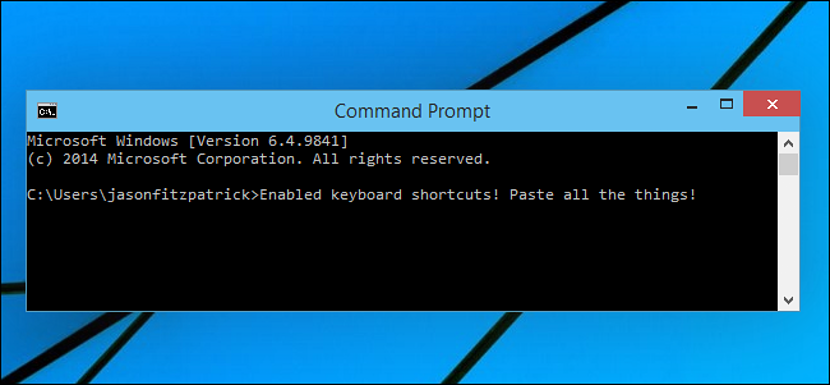
Kui teil oli juba võimalus Windows 10 uus versioon (koos selle seerianumbriga) alla laadida ja installida, nagu me varem soovitasime, siis kindlasti olete juba nautinud paljusid uusi funktsioone ja funktsioone, millega see ülevaadet ütles.
Üks neist räägib oma optimeeritud ja täiustatud "CMD-st", mis jätab "klassikalise CMD" praktiliselt unustusse, kuna Windows 10 pakutavas on võimalik kasutada kontekstimenüüd ja erinevaid funktsioone, mida tavaliselt toetavad klaviatuuri otseteed; Kui teil pole Windows 10 ja soovite nautida neid samu funktsioone, soovitame teil kasutada tasuta rakendust "CMDer", mis teeb sama Windows 7, Windows XP või mis tahes muu opsüsteemis, millega töötate.
Laadige alla ja käivitage «CMDer»
Nagu alati, on meie esimene soovitus minna "CMDeri" arendaja ametlikule veebisaidile, et näeksite kõiki selle pakutud versioone. Seal märkate väikest (mini) versiooni ainult 7 MB, on veel üks (veidi allapoole), millel on selle asemel 250 MB, kuigi tihendatud vormingus saate selle alla laadida vaid 115 MB.
Kui mõtlete nende versioonide erinevuse üle, mainib arendaja, et seda seetõttu, et esimeses (miniversioonis) saab kasutada ainult CMD põhifunktsioone, samas kui suuremas, on peaaegu kõik Unixi käsk, mida võite igal ajal vajada. Suurim eelis on see, et saate seda tööriista kasutada kaasaskantaval viisil, mis viitab sellele, et saate seda USB-pendrive'il ilma suuremate probleemideta kanda; See tähendab, et me ei pea installimist tegema, vaid pigem topeltklõpsuga.
CMDeri olulisemad funktsioonid ja funktsioonid
Nagu me alguses mainisime, kui olete jõudnud üle vaadata erinevaid uudiseid, mis räägivad Windows 10-st ja täpsemalt uuest "CMD-st", siis teate, mida leiate sellest uuest ettepanekust. Selle väikese näite esitamiseks võiksime soovitada, et selle tööriista ja Windows 7 (või mis tahes muu Microsofti operatsioonisüsteemi versiooni) korral oleks teil väga lihtne:
- Haldage käsuterminaliga erinevat arvu vahekaarte.
- Kasutage selle terminali piirkonnas kontekstimenüüd.
- Kopeerige ja kleepige konkreetne asukoht väljastpoolt uue terminali sellesse piirkonda.
- Käsitsege kõiki erinevat tüüpi fondidega käske.
Oleme maininud ainult nelja funktsiooni, mida võiksite nüüdsest käsitseda, on palju rohkem, mida selle rakenduse kasutamisel kindlasti avastate; "CMDeri" potentsiaal on tõesti muljetavaldav, isegi kui pöörate tähelepanu ikoonidele, mis asuvad akna paremas alanurgas. Seal on mõned üksikud, mis aitavad teil:
- Vaadake üle kogu ajalugu.
- Kustuta see ajalugu.
- Sirvige «CMDeris» loodud erinevate vahelehtede vahel.
- Avage selle rakenduse konfiguratsioon.
See viimane funktsioon võib olla üks ülevaatlikumaid, sest selle valimisel ilmub uus hüpikaken, millel on palju funktsioone kohandamiseks. Näiteks saate siit muuta fondide suurust, kogu käsuterminali akna välimust, nii akna kui ka tekstide värve ning selle läbipaistvust mõne muu omaduse hulgas.
Kui olete mõelnud Windows 10-le üleminekule teatud ajahetkel ja soovite olla valmis selleks, mis teie uues CMD-s tuleb, soovitame teil installida "CMDer" ja töötada sellega, et saaksite iga uue versiooniga kohaneda. funktsionaalsused; Rakendust saate kasutada täiesti tasuta, kuigi arendaja soovitab teil tehtud töö eest annetuse teha.
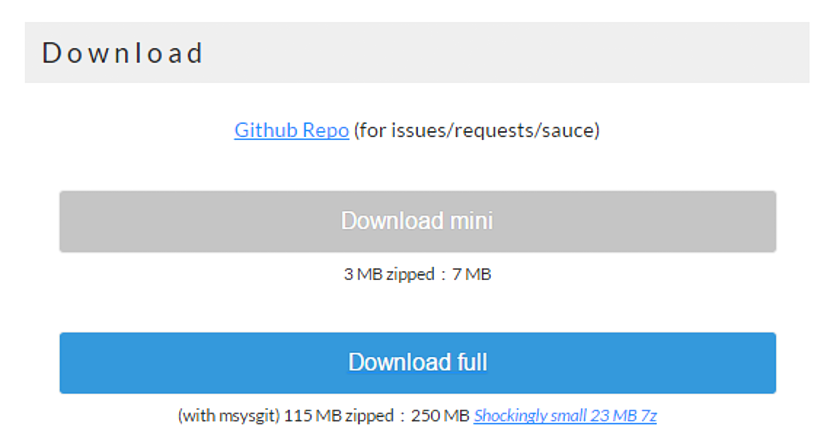
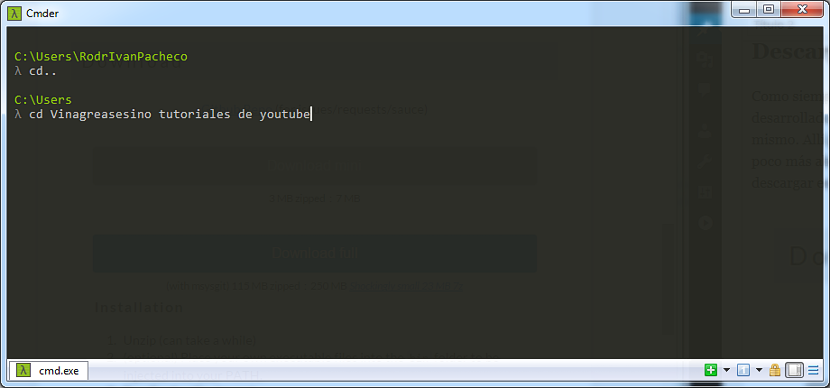
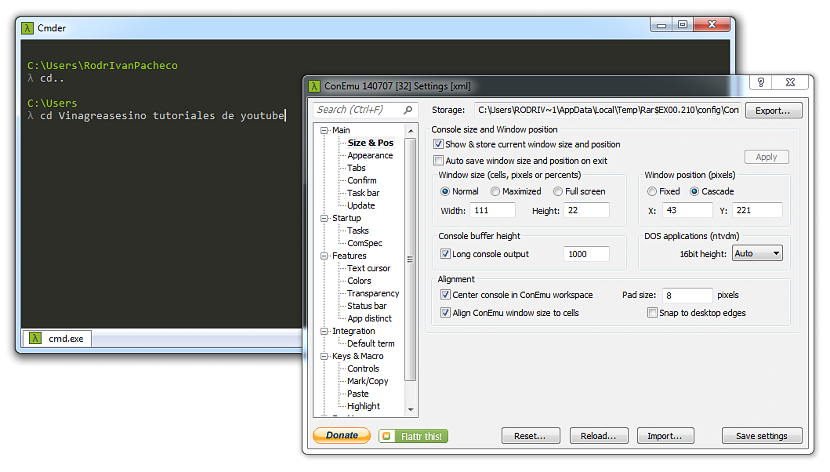
Olen näinud, et mõnes Maci programmis on võimalik kirjutada korraga mitmele paneelile, millal see programm seda võimaldab?
Olen olnud teave ega ole selle kohta midagi leidnud